Probieren Sie die neue und verbesserte Beta-Version von Screencast.com aus

Für diejenigen unter Ihnen, die unsere erste Bewertung verpasst habenScreencast.com ist jedoch ein Foto- und Videofreigabedienst, der sich sehr gut in TechSmith-Produkte integrieren lässt, aber auch das Hochladen und Freigeben von Inhalten aus anderen Programmen ermöglicht. Was uns an Screencast.com im Vergleich zu Websites wie YouTube und Vimeo sehr gut gefallen hat, ist, dass der Service sehr gut darin ist, die Pfoten abzuwehren Ihre Zeug. Bevor Sie sich anmelden, versprechen sie:
- Was Sie hochladen, ist das, was Sie sehen (Screencast.com konvertiert oder kodiert Ihre Videos nicht neu)
- Du Halten Sie die Rechte an Ihren Inhalten (großer Gegensatz zu den Nutzungsbedingungen von YouTube / Google)
- Sie entscheiden, wer Ihre Inhalte anzeigt
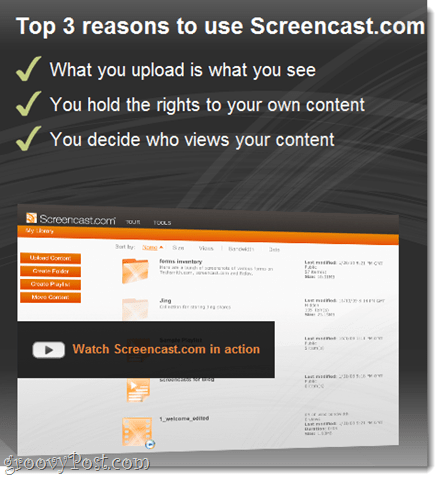
Sie können Screencast teilen.com-Inhalte über Links oder mit einem eingebetteten Player wie im Folgenden beschrieben. Eine Sache, die ich an Screencast.coms eingebettetem Player mag, ist seine Einfachheit. Außerdem versucht Screencast.com / Techsmith nicht, Ihren Content-IE in die Knie zu zwingen. Es gibt nicht einmal ein Logo oder einen Link zu Screencast.com!
Hier ist zum Beispiel ein Video, das wir zuvor über Photo Fuse mit Windows Live Photo Gallery erstellt haben. Beachten Sie, wie sauber die Schnittstelle ist. Einfach, leicht und, keine Werbung.
Mit der kostenlosen Version von Screencast.com können Sie 2 GB Daten mit 2 GB Bandbreite hochladen. Sie können für 9,95 US-Dollar pro Monat mit 25 GB Speicherplatz und 200 GB monatlicher Bandbreite arbeiten.
Der professionell aussehende Embedded-PlayerGute Nutzungsbedingungen und die einfache Integration in unsere bevorzugten TechSmith-Anwendungen sind gute Gründe, Screencast.com auszuprobieren. Die neue Beta-Version von Screencast.com bietet jedoch noch weitere Verbesserungen.
Die Beta-Version von Screencast.com ist eine umfassende Überarbeitung der Screencast.com-Weboberfläche. Hier sind einige der Highlights:
Neue Screencast.com Beta-Screenshot-Tour
Neue Inhaltsbibliothek
Der aktuelle Screencast.Das com-Webinterface ist in Ordnung, eignet sich jedoch nicht für die Organisation einer großen Menge von Bildern und Videos. Und wenn Sie so viele Screenshots / Screencasts aufnehmen wie wir hier bei groovyPost, ist es nur eine Frage von Tagen, bis Sie Hunderte von Dateien im Auge haben.
Der neue Screencast.com Beta verwendet eine Bibliothek zum Anzeigen und Organisieren Ihrer Inhalte. Ehrlich gesagt ist dies ein Hauch frischer Luft. Während es auf Screencast.com immer Ordner gab, bestand das Navigieren in Ihren Inhalten darin, eine riesige Liste zu durchlaufen.
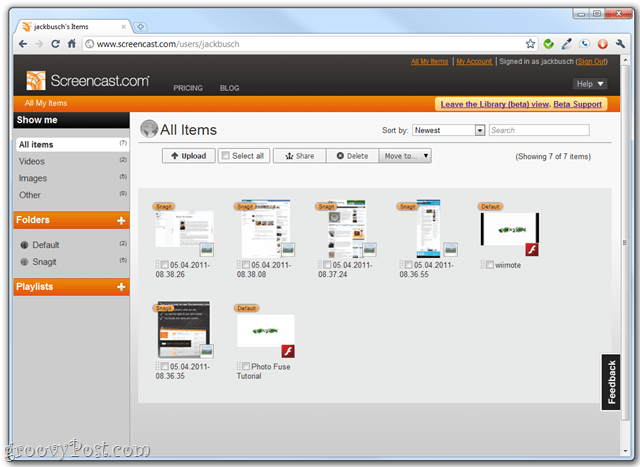
Ordner und Wiedergabelisten werden jetzt in der Seitenleiste angezeigt. Sie können auch nach Inhaltstyp filtern, indem Sie auf klicken Videos, Bilder oder Andere unter dem Zeige mir Abschnitt auf der linken Seite.
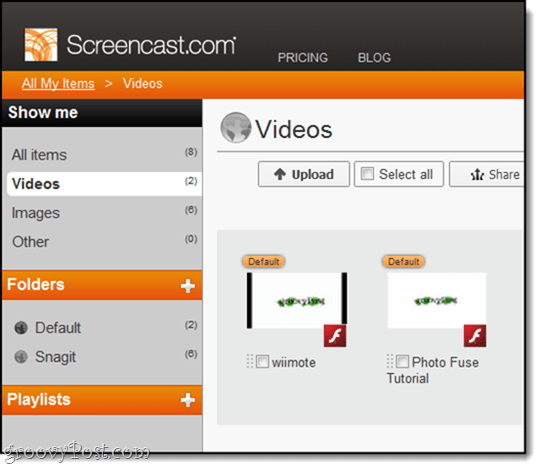
Stapelbearbeitung
Am oberen Rand jeder Bibliotheksansicht werden Bearbeitungen ausgeführtAktionen, die auf einen oder mehrere Inhalte angewendet werden können. Aktivieren Sie einfach das Kontrollkästchen neben dem Element, das Sie bearbeiten möchten, und wählen Sie dann eine Aktion aus. Tolles Design und eine große Zeitersparnis.
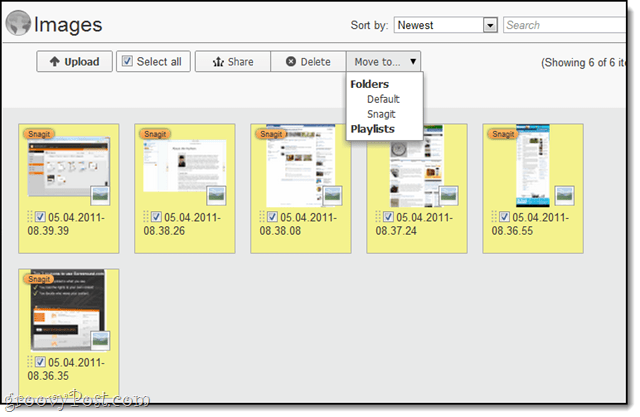
Suchen
Der neue Screencast.com Library hat auch eine Suchleiste. Sie können nach Schlüsselwörtern oder Zeichenfolgen suchen und nach einer Reihe von Kriterien sortieren. In diesem Screenshot erhalte ich Treffer aus den Videotiteln, aber es werden auch Ergebnisse aus den Tags, der Beschreibung, dem Autor und anderen Metadaten zurückgegeben.
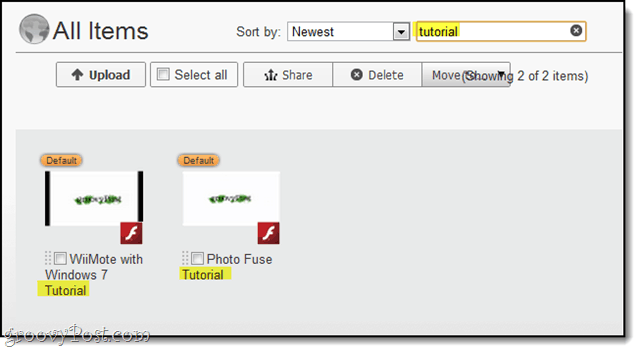
Zum Beispiel erhalte ich hier Ergebnisse, weil "BluetoothIst in den Schlüsselwörtern.
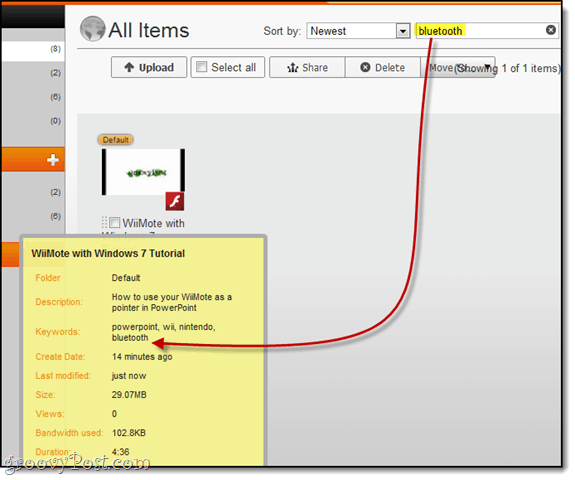
Info-Registerkarten
Die Bearbeitung der Video- und Ordnerinformationen ist nun abgeschlossenin einer Oberfläche mit Registerkarten und nicht in einem Popup-Fenster. Hier legen Sie auch die Datenschutzeinstellungen für Ordner fest. Navigieren Sie zum Bearbeiten der Ordnerinformationen zu einem Ordner und Klicken das Info-Icon.
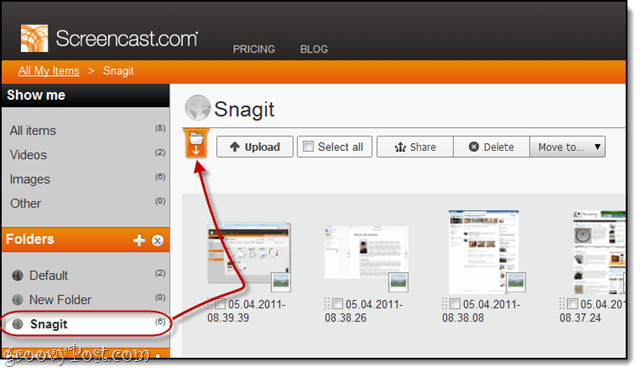
Hierdurch wird die Registerkarte "Info" angezeigt. Nehmen Sie Ihre Änderungen vor und Klicken sparen.
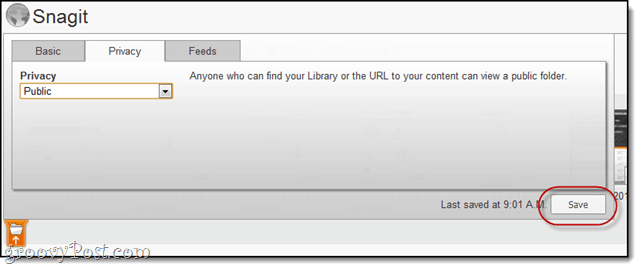
So bearbeiten Sie einzelne Inhalte: Klicken sie zu sehen und dann runterscrollen zu den Info-Menüs. Auf diese Weise können Sie eine Vorschau dessen anzeigen, was öffentliche Zuschauer sehen. Elemente ändern, Klicken das Einzelheiten Registerkarte und wählen Sie Details bearbeiten.
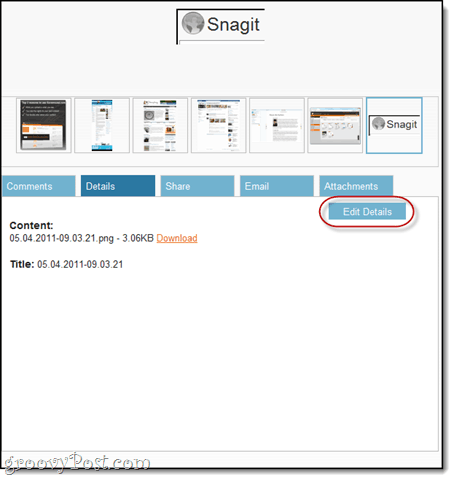
Freigabe mehrerer Bilder und Videos
Wenn Sie mehrere Objekte aus Ihrer Bibliothek auswählen und freigeben, haben Sie die Möglichkeit dazu Playlist teilen. Dies ähnelt dem Erstellen eines freigegebenen Ordners und ist nützlich, wenn Sie eine Sammlung von Folien an einen Benutzer senden möchten.
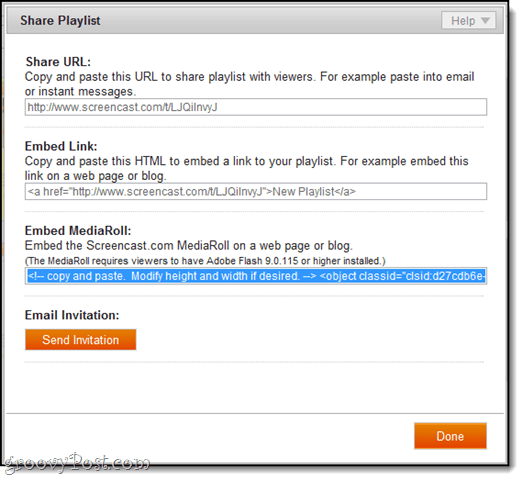
Hier sind zum Beispiel die Screenshots aus diesem Tutorial als gemeinsam genutzte Wiedergabeliste. Sie können sie auch als Medienrolle einbetten.
Probieren Sie die Beta von Screencast.com aus
Der öffentliche Screencast.com beta ist zu 100% optional und Sie können jederzeit zurückschalten, wenn Sie es nicht mögen. Um darauf zugreifen zu können, benötigen Sie ein Konto. Melden Sie sich also entweder bei Screencast.com an oder erstellen Sie ein neues Konto Klicken das Probieren Sie die neue Bibliothek (Beta) Link oben rechts. Um zurückzuschalten, Klicken Verlassen Sie die Bibliotheksansicht (Beta). Einfacher geht es nicht.
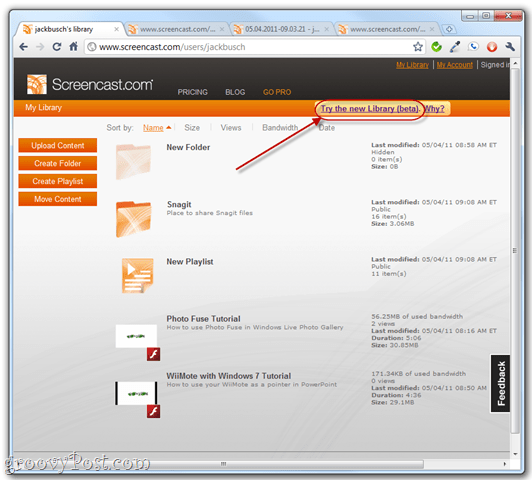
Insgesamt ist dieser TechSmith einer von meinenAls ich anfing, mit dieser neuen Beta zu spielen, waren meine Erwartungen hoch. Wie Sie meiner obigen Gesamtbewertung entnehmen können, haben sie mich nicht enttäuscht und ich freue mich auf die endgültige Veröffentlichung!






![KB980028 Update für Word 2010 Beta veröffentlicht [groovyDownload]](/images/microsoft/kb980028-update-for-word-2010-beta-released-groovydownload.png)


![Microsoft Office 2010 Beta herunterladen [groovyDownload]](/images/download/microsoft-office-2010-beta-download-groovydownload.png)
Hinterlasse einen Kommentar